Server FTP: connessione tramite Ethernet o LAN wireless
La fotocamera può connettersi a server FTP e caricare immagini tramite reti esistenti utilizzando Wi-Fi (LAN wireless integrata) o un cavo Ethernet di terze parti inserito nel connettore Ethernet della fotocamera. La telecamera può anche essere collegata direttamente a server FTP. 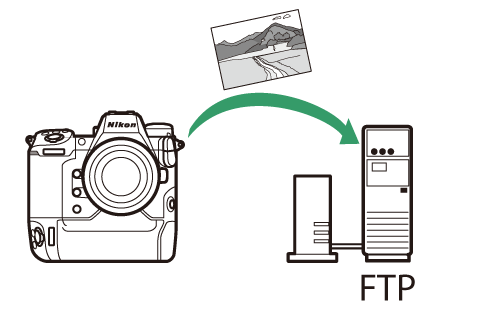
-
I server possono essere configurati utilizzando i servizi FTP standard, inclusi IIS (Internet Information Services), disponibili con Windows 11 e Windows 10.
-
Le connessioni Internet FTP e la connessione a server FTP che eseguono software di terze parti non sono supportate.
LAN senza fili
La telecamera può connettersi a server FTP tramite collegamento wireless diretto (modalità punto di accesso) o tramite un router wireless su una rete esistente, comprese le reti domestiche (modalità infrastruttura).
Connessione wireless diretta (modalità punto di accesso)
La fotocamera e il server FTP si collegano tramite collegamento wireless diretto. La fotocamera funge da punto di accesso LAN wireless, consentendoti di connetterti quando lavori all'aperto e in altre situazioni in cui il computer non è già connesso a una rete wireless ed eliminando la necessità di complicate regolazioni delle impostazioni. 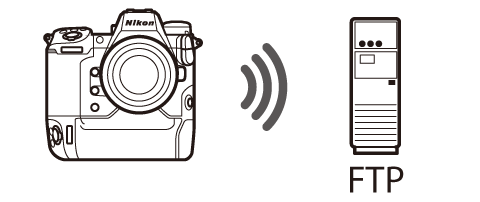
-
Creare un profilo host utilizzando la procedura guidata di connessione della telecamera.
-
Verificare che [ ] sia selezionato per [ ] nel menu di rete.
-
Selezionare [ ] nel menu di rete, quindi evidenziare [ ] e premere 2 .
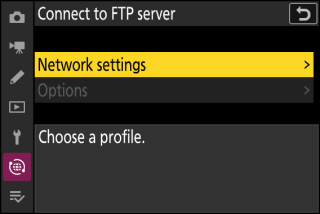
-
Evidenziate [ ] e premete J
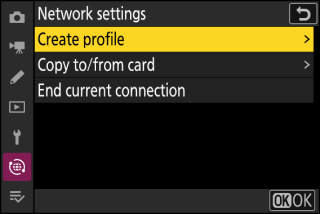
-
Evidenziare [ ] e premere 2 .
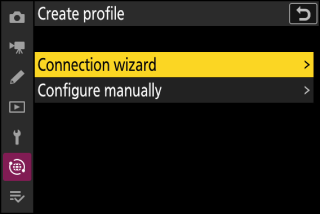
Verrà avviata la procedura guidata di connessione.
Configurazione manualeScegliere [ ] per configurare le impostazioni manualmente.
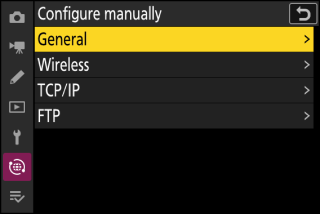
-
Assegna un nome al nuovo profilo.
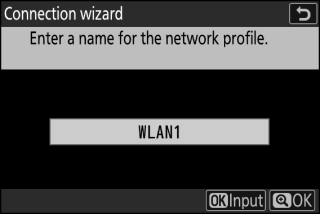
-
Per procedere al passaggio successivo senza modificare il nome predefinito, premere X .
-
Qualunque sia il nome scelto apparirà nel menu di rete [ ] > [ ] nell'elenco.
-
Per rinominare il profilo, premere J . Per informazioni sull'immissione di testo, vedere "Inserimento di testo" ( Inserimento di testo ). Premere X per procedere dopo aver inserito un nome.
-
-
Evidenziate [ ] e premete J
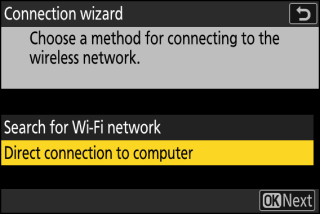
Verranno visualizzati l'SSID della telecamera e la chiave di crittografia.
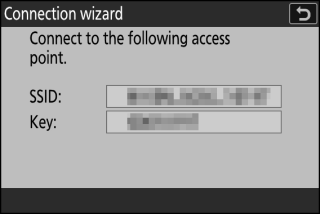
-
Stabilire una connessione con la fotocamera.
Finestre :
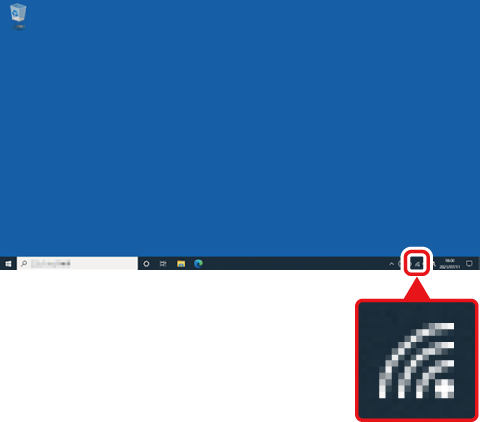
-
Fare clic sull'icona della LAN wireless nella barra delle applicazioni.
-
Selezionare l'SSID visualizzato dalla fotocamera nel passaggio 5.
-
Quando viene richiesto di immettere la chiave di sicurezza della rete, immettere la chiave di crittografia visualizzata dalla fotocamera al punto 5. Il computer avvierà una connessione alla fotocamera.
macOS :
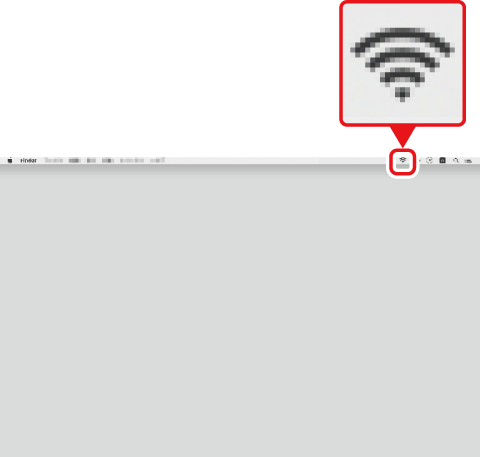
-
Fare clic sull'icona della LAN wireless nella barra dei menu.
-
Selezionare l'SSID visualizzato dalla fotocamera nel passaggio 5.
-
Quando viene richiesto di inserire la chiave di sicurezza della rete, immettere la chiave di crittografia visualizzata dalla fotocamera al punto 5. Il computer avvierà una connessione alla fotocamera.
-
-
Scegli il tipo di server.
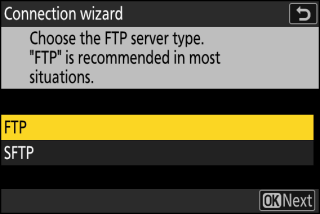
Evidenziare [ ] o [ ] (FTP protetto) e premere J per visualizzare una finestra di dialogo in cui è possibile scegliere un metodo di accesso.
-
Accesso.
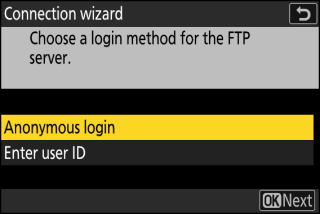
Evidenziare una delle seguenti opzioni e premere J .
Opzione
Descrizione
[ ]
Selezionare questa opzione se il server non richiede un ID utente o una password. Questa opzione può essere utilizzata solo con i server configurati per l'accesso anonimo. Se l'accesso ha esito positivo, la fotocamera ti chiederà di scegliere una destinazione.
[ ]
Immettere un ID utente e una password. Premere J per accedere quando l'immissione è completa. Se l'accesso ha esito positivo, la fotocamera ti chiederà di scegliere una destinazione.
Impostazioni del firewallLe porte TCP da 21 e da 32768 a 61000 vengono utilizzate per [ ], le porte TCP da 22 e da 32768 a 61000 per [ ]. Il trasferimento dei file potrebbe essere bloccato se il firewall del server non è configurato per consentire l'accesso a queste porte.
-
Scegli una cartella di destinazione.
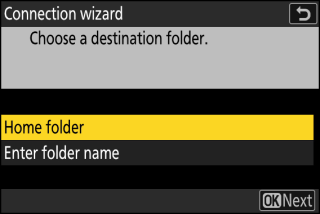
Evidenziare una delle seguenti opzioni e premere J .
Opzione
Descrizione
[ ]
Selezionare questa opzione per selezionare la cartella principale del server come destinazione per le immagini caricate dalla fotocamera. Se l'operazione ha esito positivo, verrà visualizzata una finestra di dialogo "installazione completata".
[ ]
Immettere manualmente il nome della cartella di destinazione. La cartella deve esistere già sul server. Immettere il nome e il percorso della cartella quando richiesto e premere J per visualizzare la finestra di dialogo "installazione completata".
-
Controlla la connessione.
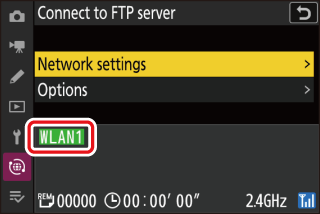
Quando viene stabilita una connessione, il nome del profilo verrà visualizzato in verde nel menu [ ] della fotocamera.
-
Se il nome del profilo non è visualizzato in verde, collegarsi alla telecamera tramite l'elenco delle reti wireless sul server FTP.
-
È stata ora stabilita una connessione wireless tra la fotocamera e il server FTP.
Le foto scattate con la fotocamera possono essere caricate sul server FTP come descritto in “Caricamento di immagini” ( Caricamento di immagini ).
Connessione in modalità infrastruttura
La telecamera si connette a un server FTP su una rete esistente (comprese le reti domestiche) tramite un router wireless. 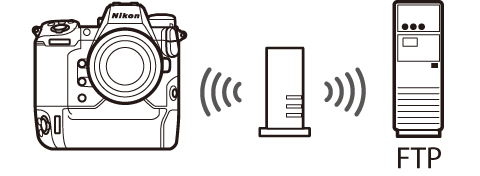
-
Creare un profilo host utilizzando la procedura guidata di connessione della telecamera.
-
Prima di effettuare la connessione a una rete wireless, verificare che [ ] sia selezionato per [ ] nel menu di rete.
La modalità Infrastruttura supporta la connessione a server FTP su reti diverse.
-
Selezionare [ ] nel menu di rete, quindi evidenziare [ ] e premere 2 .
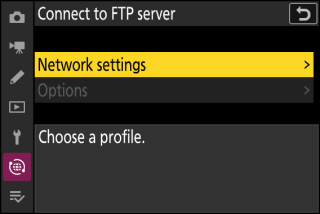
-
Evidenziate [ ] e premete J
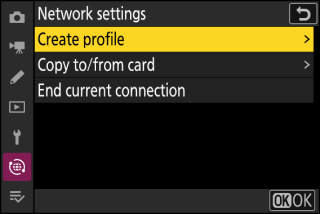
-
Evidenziare [ ] e premere 2 .
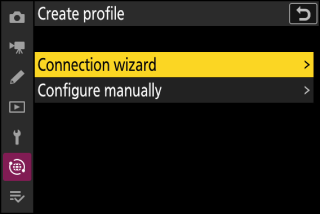
Verrà avviata la procedura guidata di connessione.
Configurazione manualeScegliere [ ] per configurare le impostazioni manualmente.
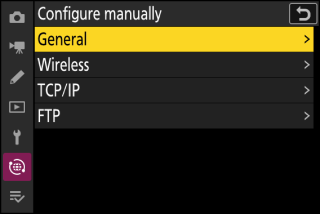
-
Assegna un nome al nuovo profilo.
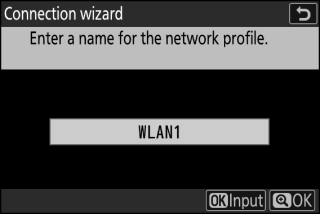
-
Per procedere al passaggio successivo senza modificare il nome predefinito, premere X .
-
Qualunque sia il nome scelto apparirà nel menu di rete [ ] > [ ] nell'elenco.
-
Per rinominare il profilo, premere J . Per informazioni sull'immissione di testo, vedere "Inserimento di testo" ( Inserimento di testo ). Premere X per procedere dopo aver inserito un nome.
-
-
Evidenziate [ ] e premete J
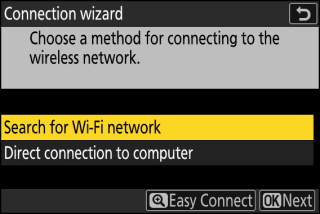
La telecamera cercherà le reti attualmente attive nelle vicinanze e le elencherà per nome (SSID).
[ ]-
Per connetterti senza inserire un SSID o una chiave di crittografia, premi X al passaggio 5. Quindi, premi J e scegli tra le seguenti opzioni:
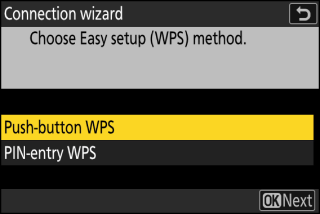
Opzione
Descrizione
[ ]
Per router che supportano WPS a pulsante. Premere il pulsante WPS sul router, quindi premere il pulsante J della fotocamera per connettersi.
[ ]
La fotocamera visualizzerà un PIN. Utilizzando un computer, immettere il PIN sul router. Per ulteriori informazioni, consultare la documentazione fornita con il router.
-
Dopo la connessione, procedere al passaggio 8.
-
-
Scegli una rete.
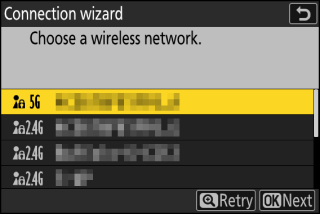
-
Evidenziare un SSID di rete e premere J .
-
La banda su cui opera ciascun SSID è indicata da un'icona.
-
Le reti crittografate sono indicate da un'icona h . Se la rete selezionata è crittografata ( h ), verrà richiesto di inserire la chiave di crittografia. Se la rete non è crittografata, procedere al passaggio 8.
-
Se la rete desiderata non viene visualizzata, premere X per eseguire nuovamente la ricerca.
Le reti con SSID nascosti sono indicate da voci vuote nell'elenco delle reti.
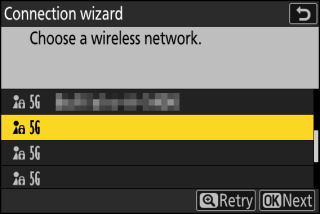
-
Per connettersi a una rete con un SSID nascosto, evidenziare una voce vuota e premere J . Quindi, premi J ; la fotocamera ti chiederà di fornire un SSID.
-
Immettere il nome della rete e premere X . Premi di nuovo X ; la fotocamera ti chiederà ora di inserire la chiave di crittografia.
-
-
Immettere la chiave di crittografia.

-
Premere J e immettere la chiave di crittografia per il router wireless.
-
Per ulteriori informazioni, vedere la documentazione del router wireless.
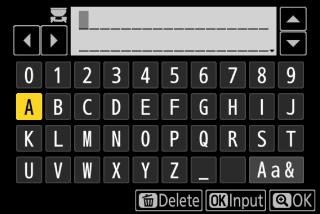
-
Premere X quando l'immissione è completa.
-
Premere di nuovo X per avviare la connessione. Verrà visualizzato un messaggio per alcuni secondi quando viene stabilita la connessione.
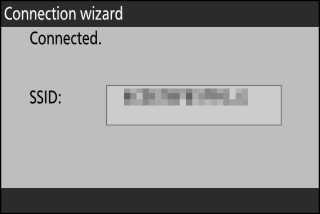
-
-
Ottieni o seleziona un indirizzo IP.
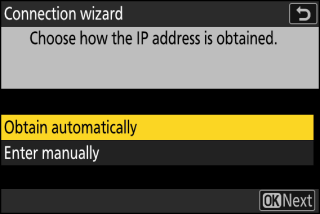
-
Evidenziare una delle seguenti opzioni e premere J .
Opzione
Descrizione
[ ]
Selezionare questa opzione se la rete è configurata per fornire automaticamente l'indirizzo IP. Dopo l'assegnazione di un indirizzo IP verrà visualizzato un messaggio di "configurazione completata".
[ ]
Immettere manualmente l'indirizzo IP e la subnet mask.
-
Premi J ; ti verrà chiesto di inserire l'indirizzo IP.
-
Ruota la ghiera di comando principale per evidenziare i segmenti.
-
Premere 4 o 2 per modificare il segmento evidenziato e premere J per salvare le modifiche.
-
Quindi, premi X ; verrà visualizzato un messaggio di “configurazione completata”. Premere nuovamente X per visualizzare la subnet mask.
-
Premere 1 o 3 per modificare la subnet mask e premere J ; verrà visualizzato un messaggio di “configurazione completata”.
-
-
Premere J per procedere quando viene visualizzato il messaggio “configurazione completata”.
-
-
Scegli il tipo di server.
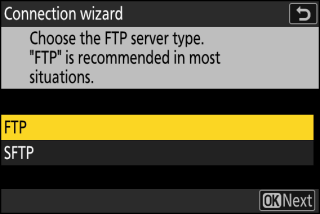
Evidenziare [ ] o [ ] (FTP protetto) e premere J per visualizzare una finestra di dialogo in cui è possibile inserire l'indirizzo del server.
-
Immettere l'indirizzo del server.
-
Premere J per inserire l'URL del server o l'indirizzo IP.
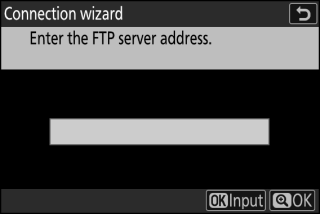
-
Premere X quando l'immissione è completa.
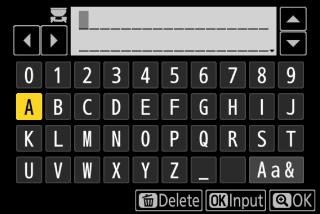
-
Premere di nuovo X per connettersi al server FTP. Ti verrà chiesto di scegliere un metodo di accesso.
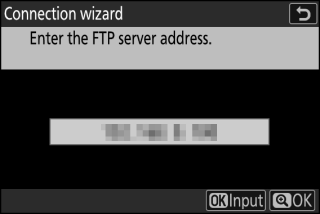
-
-
Accesso.
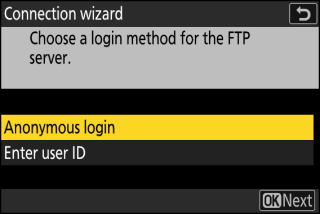
Evidenziare una delle seguenti opzioni e premere J .
Opzione
Descrizione
[ ]
Selezionare questa opzione se il server non richiede un ID utente o una password. Questa opzione può essere utilizzata solo con i server configurati per l'accesso anonimo. Se l'accesso ha esito positivo, la fotocamera ti chiederà di scegliere una destinazione.
[ ]
Immettere un ID utente e una password. Premere J per accedere quando l'immissione è completa. Se l'accesso ha esito positivo, la fotocamera ti chiederà di scegliere una destinazione.
Impostazioni del firewallLe porte TCP da 21 e da 32768 a 61000 vengono utilizzate per [ ], le porte TCP da 22 e da 32768 a 61000 per [ ]. Il trasferimento dei file potrebbe essere bloccato se il firewall del server non è configurato per consentire l'accesso a queste porte.
-
Scegli una cartella di destinazione.
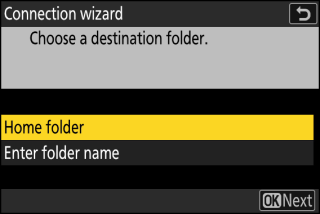
Evidenziare una delle seguenti opzioni e premere J .
Opzione
Descrizione
[ ]
Selezionare questa opzione per selezionare la cartella principale del server come destinazione per le immagini caricate dalla fotocamera. Se l'operazione ha esito positivo, verrà visualizzata una finestra di dialogo "installazione completata".
[ ]
Immettere manualmente il nome della cartella di destinazione. La cartella deve esistere già sul server. Immettere il nome e il percorso della cartella quando richiesto e premere J per visualizzare la finestra di dialogo "installazione completata".
-
Controlla la connessione.
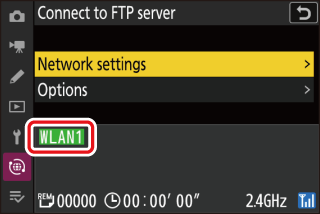
Quando viene stabilita una connessione, il nome del profilo verrà visualizzato in verde nel menu [ ] della fotocamera.
È stata ora stabilita una connessione wireless tra la fotocamera e il server FTP.
Le foto scattate con la fotocamera possono essere caricate sul server FTP come descritto in “Caricamento di immagini” ( Caricamento di immagini ).
Ethernet
La telecamera può connettersi a server FTP direttamente o tramite reti esistenti utilizzando un cavo Ethernet di terze parti inserito nel connettore Ethernet della telecamera.
Collegamento di un cavo Ethernet
Collegare un cavo Ethernet al connettore Ethernet della fotocamera. Non usare la forza o tentare di inserire i connettori ad angolo. Collegare l'altra estremità del cavo al server FTP o a un router.
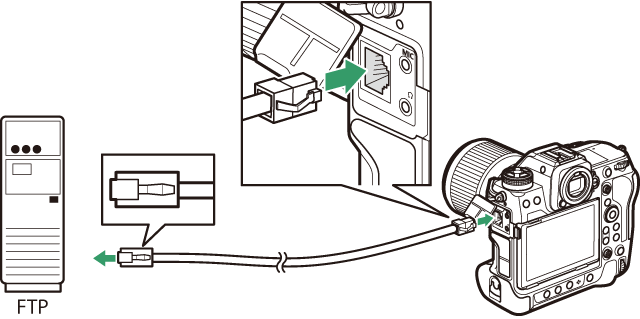
-
Selezionare [ ] per [ ] nel menu di rete.
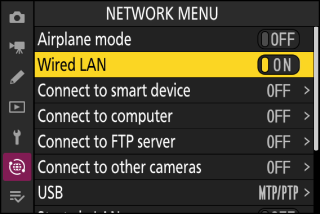
-
Selezionare [ ] nel menu di rete, quindi evidenziare [ ] e premere 2 .
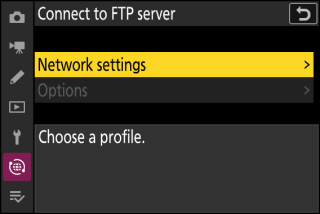
-
Evidenziate [ ] e premete J
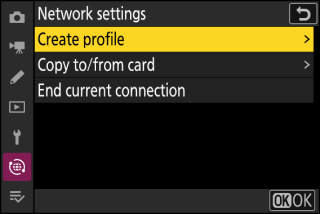
-
Evidenziare [ ] e premere 2 .
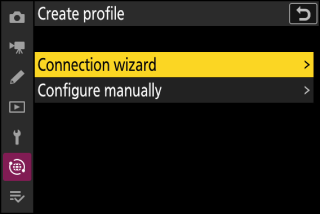
Verrà avviata la procedura guidata di connessione.
Configurazione manualeScegliere [ ] per configurare le impostazioni manualmente.
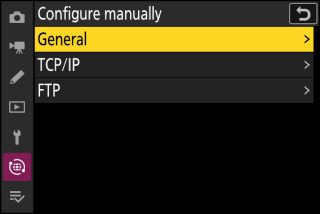
-
Assegna un nome al nuovo profilo.
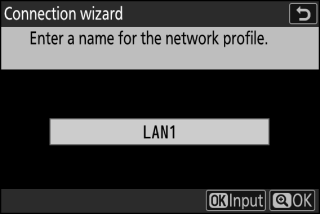
-
Per procedere al passaggio successivo senza modificare il nome predefinito, premere X .
-
Qualunque sia il nome scelto apparirà nel menu di rete [ ] > [ ] nell'elenco.
-
Per rinominare il profilo, premere J . Per informazioni sull'immissione di testo, vedere "Inserimento di testo" ( Inserimento di testo ). Premere X per procedere dopo aver inserito un nome.
-
-
Ottieni o seleziona un indirizzo IP.
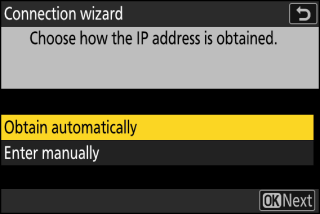
-
Evidenziare una delle seguenti opzioni e premere J .
Opzione
Descrizione
[ ]
Selezionare questa opzione se la rete è configurata per fornire automaticamente l'indirizzo IP. Dopo l'assegnazione di un indirizzo IP verrà visualizzato un messaggio di "configurazione completata".
[ ]
Immettere manualmente l'indirizzo IP e la subnet mask.
-
Premi J ; ti verrà chiesto di inserire l'indirizzo IP.
-
Ruota la ghiera di comando principale per evidenziare i segmenti.
-
Premere 4 o 2 per modificare il segmento evidenziato e premere J per salvare le modifiche.
-
Quindi, premi X ; verrà visualizzato un messaggio di “configurazione completata”. Premere nuovamente X per visualizzare la subnet mask.
-
Premere 1 o 3 per modificare la subnet mask e premere J ; verrà visualizzato un messaggio di “configurazione completata”.
-
-
Premere J per procedere quando viene visualizzato il messaggio “configurazione completata”.
-
-
Scegli il tipo di server.
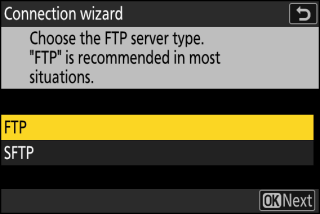
Evidenziare [ ] o [ ] (FTP protetto) e premere J per visualizzare una finestra di dialogo in cui è possibile inserire l'indirizzo del server.
-
Immettere l'indirizzo del server.
-
Premere J per inserire l'URL del server o l'indirizzo IP.
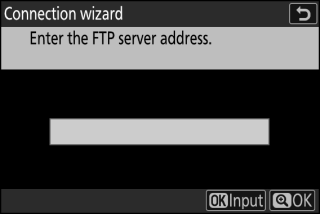
-
Premere X quando l'immissione è completa.
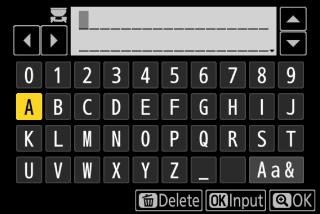
-
Premere di nuovo X per connettersi al server FTP. Ti verrà chiesto di scegliere un metodo di accesso.
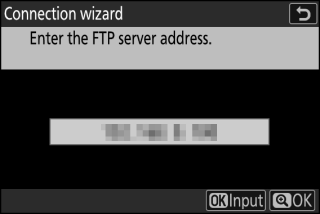
-
-
Accesso.
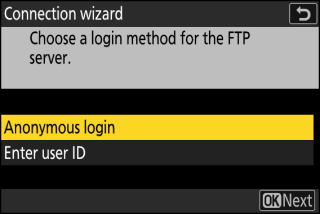
Evidenziare una delle seguenti opzioni e premere J .
Opzione
Descrizione
[ ]
Selezionare questa opzione se il server non richiede un ID utente o una password. Questa opzione può essere utilizzata solo con i server configurati per l'accesso anonimo. Se l'accesso ha esito positivo, la fotocamera ti chiederà di scegliere una destinazione.
[ ]
Immettere un ID utente e una password. Premere J per accedere quando l'immissione è completa. Se l'accesso ha esito positivo, la fotocamera ti chiederà di scegliere una destinazione.
Impostazioni del firewallLe porte TCP da 21 e da 32768 a 61000 vengono utilizzate per [ ], le porte TCP da 22 e da 32768 a 61000 per [ ]. Il trasferimento dei file potrebbe essere bloccato se il firewall del server non è configurato per consentire l'accesso a queste porte.
-
Scegli una cartella di destinazione.
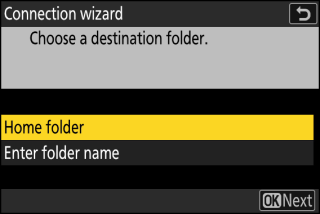
Evidenziare una delle seguenti opzioni e premere J .
Opzione
Descrizione
[ ]
Selezionare questa opzione per selezionare la cartella principale del server come destinazione per le immagini caricate dalla fotocamera. Se l'operazione ha esito positivo, verrà visualizzata una finestra di dialogo "installazione completata".
[ ]
Immettere manualmente il nome della cartella di destinazione. La cartella deve esistere già sul server. Immettere il nome e il percorso della cartella quando richiesto e premere J per visualizzare la finestra di dialogo "installazione completata".
-
Controlla la connessione.
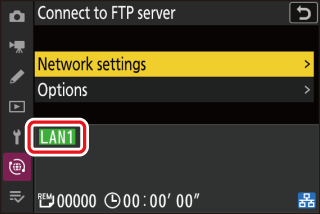
Quando viene stabilita una connessione, il nome del profilo verrà visualizzato in verde nel menu [ ] della fotocamera.
È stata stabilita una connessione tra la telecamera e il server FTP.
Le foto scattate con la fotocamera possono essere caricate sul server FTP come descritto in “Caricamento di immagini” ( Caricamento di immagini ).
Caricamento di immagini
Le immagini possono essere selezionate per il caricamento durante la riproduzione. Possono anche essere caricati automaticamente mentre vengono presi.
-
Prima di caricare le immagini, collegare la fotocamera e il server FTP tramite Ethernet o una rete wireless. Connetti utilizzando un profilo host selezionato tramite l'elenco [ ] > [ ].
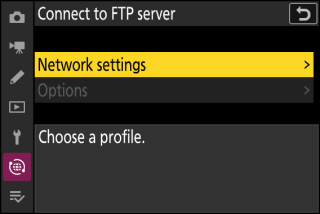
-
Quando viene stabilita una connessione, il nome del profilo verrà visualizzato in verde nel menu [ ] della fotocamera.
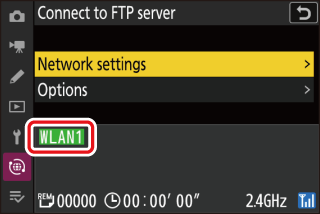
Seleziona un profilo host e abilita il Wi-Fi della fotocamera prima di connetterti.
Selezione delle immagini per il caricamento
-
Premere il pulsante K sulla fotocamera e selezionare la riproduzione a pieno formato o miniature.
-
Seleziona un'immagine e premi il pulsante i .
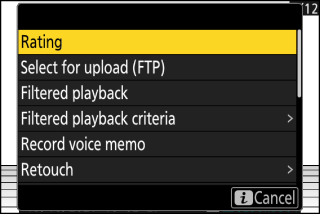
-
Evidenziate [ ] e premete J
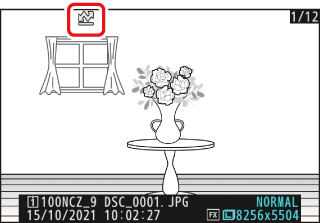
-
Sull'immagine apparirà un'icona bianca di "caricamento prioritario". Se la telecamera è attualmente connessa a una rete, il caricamento inizierà immediatamente e l'icona diventerà verde.
-
In caso contrario, il caricamento inizierà quando viene stabilita una connessione.
-
Ripetere i passaggi 2–3 per caricare altre immagini.
-
-
Ripetere i passaggi da 2 a 3 per rimuovere il contrassegno di caricamento dalle immagini selezionate.
-
Per rimuovere il contrassegno di caricamento da tutte le immagini, selezionare [ ] > [ ] > [ ] nel menu di rete.
La voce [ ] nel menu Riproduzione i può essere utilizzata per visualizzare solo le immagini che soddisfano i criteri scelti ( Riproduzione filtrata ). È quindi possibile selezionare tutte le immagini per il caricamento evidenziando [ ] nel menu i e premendo J .
Caricamento delle foto mentre vengono scattate
Per caricare nuove foto mentre vengono scattate, selezionare [ ] per [ ] > [ ] > [ ] nel menu di rete. 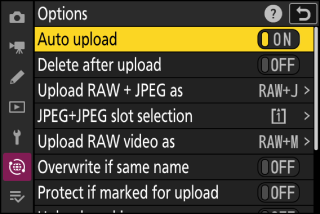
-
Il caricamento inizia solo dopo che la foto è stata registrata sulla scheda di memoria. Assicurarsi che nella fotocamera sia inserita una scheda di memoria.
-
I video non vengono caricati automaticamente. Devono invece essere caricati manualmente dal display di riproduzione.
L'icona di caricamento
Lo stato di caricamento è indicato dall'icona di caricamento. 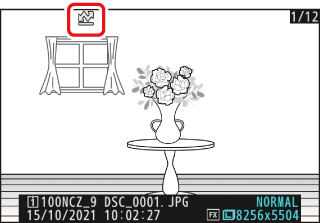
s (bianco): caricamento prioritario
L'immagine è stata selezionata manualmente per il caricamento. Le immagini contrassegnate con questa icona verranno caricate prima delle immagini contrassegnate con W ("carica").
W (bianco): Carica
L'immagine è stata selezionata per il caricamento ma il caricamento non è ancora iniziato.
X (verde): caricamento in corso
Caricamento in corso.
Y (blu): caricato
Caricamento completato.
Il display dello stato di caricamento [Connetti a server FTP].
Il display [ ] mostra quanto segue:
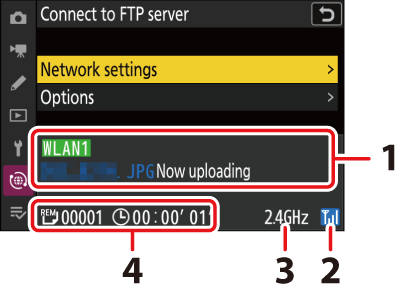
| 1 |
Stato : lo stato della connessione all'host. Il nome del profilo viene visualizzato in verde quando viene stabilita una connessione. Durante il trasferimento dei file, il display di stato mostra "Caricamento in corso" preceduto dal nome del file inviato. Errori e codici di errore vengono visualizzati anche qui ( Codici di errore ). |
|---|---|
| 2 |
Potenza del segnale : le connessioni Ethernet sono indicate da d . Quando la fotocamera è connessa a una rete wireless, l'icona mostra invece la potenza del segnale wireless. |
| 3 |
Banda : la banda utilizzata dalla rete wireless a cui è collegata la telecamera in modalità infrastruttura. |
|---|---|
| 4 |
Immagini/tempo rimanente : il numero di immagini rimanenti e il tempo necessario per inviarle. Il tempo rimanente è solo una stima. |
La trasmissione wireless può essere interrotta se il segnale viene perso. Il caricamento delle immagini con contrassegno di caricamento può essere ripreso spegnendo la fotocamera e quindi riaccendendola una volta ristabilito il segnale.
Non rimuovere la scheda di memoria né scollegare il cavo Ethernet durante il caricamento.
Le copie sul server FTP non saranno protette anche se lo sono gli originali. I contrassegni possono essere aggiunti utilizzando le valutazioni ( Rating Pictures ).
I memo vocali verranno inclusi quando vengono trasmesse le immagini associate. Non possono, tuttavia, essere caricati separatamente.
La fotocamera salva il contrassegno di trasferimento quando è spenta e riprende il caricamento alla successiva accensione.
Lo stato della connessione è mostrato dall'indicatore di rete della telecamera. 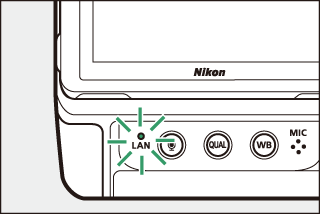
|
Indicatore di rete |
Stato |
|---|---|
|
I (spento) |
Nessuna connessione. |
|
K (verde) |
In attesa di connessione. |
|
H (lampeggia in verde) |
Collegato. |
|
H (lampeggia in ambra) |
Errore. |
Terminare la connessione al server FTP
Puoi terminare la connessione:
-
spegnendo la fotocamera,
-
selezionando [ ] per [ ] > [ ] nel menu di rete, oppure
-
connessione a un dispositivo smart tramite Wi-Fi o Bluetooth.
Si verificherà un errore se la connessione wireless del server FTP viene disabilitata prima di quella della fotocamera. Disattiva prima la connessione della fotocamera.

